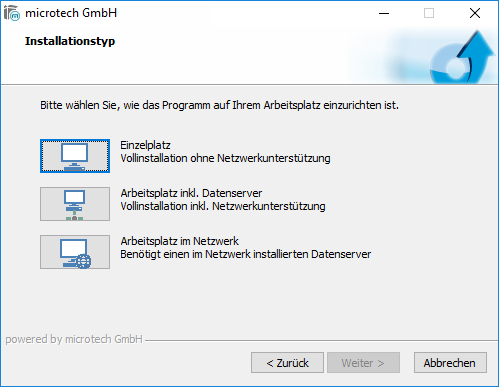...
- Installieren Sie die aktuelle Version Ihrer microtech Software.
- Die aktuelle Version von microtech büro+
- finden Sie im Download-Center unseres microtech Service-Portals
- . Navigieren Sie an dieser Stelle auf den Bereich: Software → büro+ → Installation/Update
- Als Kunde von buhl Unternehmer finden Sie diese Datei im Download-Center des buhl Unternehmer Service-Portals.
- Mit einem Doppelklick im Windows-Explorer öffnen Sie die Installations-Datei. Bestätigen Sie die Sicherheitsabfrage von Microsoft Windows. Der Installer führt Sie durch den weiteren Installationsprozess.
- Im Verlauf der Installation wählen Sie den passenden Installations-Typ "Einzelplatz", "Arbeitsplatz inklusive Datenserver" oder "Arbeitsplatz im Netzwerk" aus.
Nach der erfolgreichen Installation eines Arbeitsplatzes im Netzwerk inklusive Datenserver wird die microtech büro+ Serverkonfiguration aufgerufen. Prüfen Sie den vorgegebenen Servernamen. Bestätigen Sie nun die Serverkonfiguration mit der Schaltfläche: OK und den nachfolgenden Dialog um die Installation abzuschließen. Ein Neustart des Rechners ist nun erforderlich.
Nach dem Neustart des Rechners starten Sie büro+ über die Software über die Programmverknüpfung.
Der Einrichtungsassistent führt Sie durch die einzelnen Schritte der Programm- und Mandanteneinrichtung.